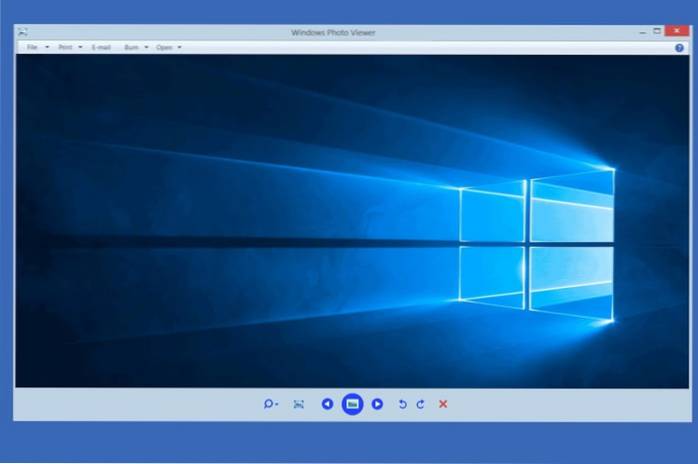Windows 10 ha un visualizzatore di foto ricco di funzionalità chiamato Microsoft Photos. Ma sarai d'accordo quando dico che è molto lento a rispondere e si blocca spesso. Certo, Microsoft Foto include tantissime funzionalità di editing di immagini e video, ma queste funzionalità lo fanno anche sembrare pesante e gonfio. Quindi, se stai cercando un visualizzatore di immagini di terze parti per Windows 10, sei nel posto giusto. Qui, ho curato i 10 migliori visualizzatori di foto per Windows 10 che sono per lo più gratuiti e offrono prestazioni scattanti. Quindi su quella nota, esaminiamo l'elenco.
I migliori visualizzatori di foto per Windows 10 (novembre 2020)
Puoi trovare i migliori visualizzatori di foto per Windows 10 dall'elenco seguente. Durante la selezione delle immagini, abbiamo posto un'enfasi particolare sulle prestazioni e sul supporto per vari formati di immagine. È possibile fare clic sul collegamento sottostante per passare facilmente all'app pertinente. Sommario + -
-
Che cos'è un visualizzatore di foto (immagini) su Windows 10?
Un visualizzatore di foto o immagini su Windows 10 è un programma che consente di visualizzare in anteprima le immagini di vari formati di immagine. Il visualizzatore di foto predefinito su Windows 10 è Microsoft Foto e può elaborare tutti i tipi di immagini, sia JPG che HEIF.
-
Come impostare il visualizzatore di foto predefinito su Windows 10?
Per impostare il visualizzatore di foto predefinito su Windows 10, premere Win + I per aprire la pagina Impostazioni di Windows e passare a "App". Qui, vai alla sezione "App predefinite" e cambia il visualizzatore di foto in base alla tua scelta di programma.
Elenco dei migliori visualizzatori di immagini per Windows 10
1. IrfanView
IrfanView è la migliore applicazione per visualizzare le foto su Windows 10, senza dubbio. Ti piacerà assolutamente questa app se provieni dall'app Microsoft Foto predefinita. A differenza dell'app predefinita, IrfanView è estremamente scattante e carica le immagini in pochissimo tempo. La differenza di prestazioni è semplicemente giorno e notte dato che IrfanView è un'app piuttosto leggera. Ha un'impronta di soli 3 MB, quindi non c'è bloatware incorporato nell'app.
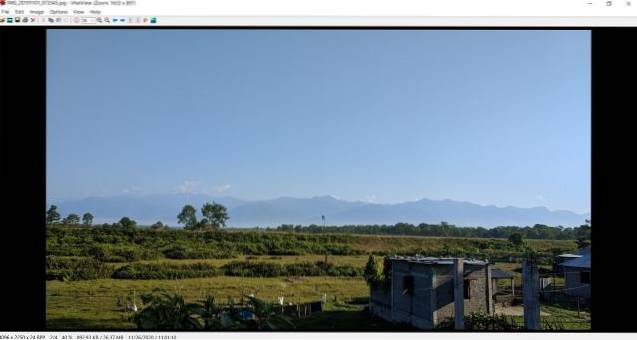
Oltre alle prestazioni, supporta innumerevoli formati multimediali, ha un buon editor di immagini integrato, può convertire file multimediali, modificare in batch immagini e molto altro ancora. È inoltre possibile ingrandire le immagini e passare a immagini diverse con la barra di scorrimento.
Fondamentalmente, le funzionalità sono molto simile al precedente Visualizzatore foto di Windows e otterrai tutti quei vantaggi con IrfanView. Quindi, se stai cercando il miglior visualizzatore di foto per Windows 10, installa IrfanView e dì addio al pasticcio lento che è l'app Microsoft Foto.
Professionisti
- Incredibilmente veloce
- Editor di immagini in batch
- Scorri per navigare
- Leggero
- Supporto per plugin
Contro
- L'interfaccia utente è datata
Formati di file: BMP, GIF, JPEG, JP2 e JPM (JPEG2000), PNG, TIFF, RAW, GIF, ECW, EMF, FSH, ICO, PCX, PBM, PDF, PGM, PPM, TGA, WebP, FLIF e molto altro.
Installa IrfanView (gratuito)
2. Pictureflect Photo Viewer
Mentre IrfanView è ottimo per una rapida anteprima delle immagini, la sua interfaccia utente obsoleta non è adatta a tutti. Quindi, se vuoi un visualizzatore di foto moderno per Windows 10, questo è costruito sul framework UWP allora Pictureflect Photo Viewer è la scelta migliore. È piuttosto veloce e minimalista, supporta un sacco di formati di immagine come JPG, PNG, WEBP, RAW, DNG e altri.

La parte migliore è che supporta persino GIF, il che lo rende un visualizzatore di immagini completo per Windows 10. E se hai un computer Windows 10 con touchscreen quindi puoi semplicemente toccare vicino ai bordi inferiori per i controlli e la navigazione. È fantastico, vero? Parlando delle funzionalità, puoi scegliere il colore di sfondo, impostare gli intervalli della presentazione, personalizzare le impostazioni di zoom, visualizzare le informazioni EXIF e molto altro.
E se desideri anche le funzionalità di modifica, puoi acquistare l'app e modificare le immagini sulla stessa app. Tutto sommato, direi, per la visualizzazione di immagini su Windows 10, Pictureflect Photo Viewer è un'ottima opzione e dovresti dargli uno sguardo serio.
Professionisti
- Interfaccia utente minimalista
- Costruito su UWP
- Supporta i dispositivi touchscreen Windows 10
- Mostra EXIF
Contro
- A volte è lento
Formati di file: JPEG, PNG, GIF, HEIC, WebP, BMP, TIFF, AVIF, JPEG-XR, RAW, DNG, GIF, WebP e altri
Installa Pictureflect Photo Viewer (gratuito, offre acquisti in-app)
3. ImageGlass
Se stai cercando qualcosa come Irfanview, ma con un'interfaccia utente moderna, ImageGlass è un ottimo visualizzatore di foto per Windows 10. È un visualizzatore di foto semplice e moderno senza campanelli e fischietti, ma il le prestazioni sono di gran lunga superiori all'app nativa di Microsoft Foto.
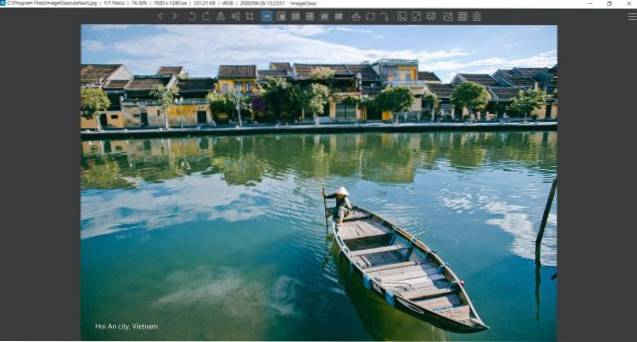
Il tempo di caricamento dell'immagine è quasi trascurabile e ottieni un'anteprima istantanea delle immagini nel momento in cui la apri. Quello che mi piace di ImageGlass è il menu rapido nella parte superiore dell'immagine. A differenza dei menu nidificati, ha un rapido accesso a tutte le funzioni importanti come rotazione, zoom, stampa, ecc. Sulla barra in alto. Vuoi ruotare un'immagine, fai clic sul pulsante di rotazione e il gioco è fatto.
Nel complesso, ImageGlass è un fantastico visualizzatore di immagini per Windows 10 e sono sicuro che adorerai il salto di prestazioni dall'app Foto nativa. Se l'interfaccia utente di IrfanView non fa per te, dovresti assolutamente scegliere ImageGlass. Lascia che ti dia qualche altra buona notizia. Gli sviluppatori sono creazione di ImageGlass nel framework UWP quindi aspettiamo quanto bene si comporta.
Professionisti
- Veloce e ricco di funzionalità
- Menu rapidi e accessibili
- Interfaccia utente moderna
- Sviluppo attivo
Contro
- Non sensibile al DPI
Formati di file: ai, b64, bmp, bpg, cur, dib, emf, eps, exif, exr, gif, hdr, heic, ico, jfif, jp2, jpe, jpeg, jpg, pbm, pcx, pgm, png, ppm, psd, svg e altro ancora.
Installa ImageGlass (gratuito)
4. Visualizzatore di foto di Windows 7
Per molti, il semplice visualizzatore di foto su Windows 7 era la migliore app per visualizzare le immagini. Era veloce, efficiente e funzionava senza problemi. Se vuoi la stessa app anche su Windows 10, ci sono buone notizie. Puoi recuperare facilmente il vecchio Visualizzatore foto di Windows 7 su Windows 10 e senza troppe soluzioni alternative. In questa sezione, condividerò alcuni semplici passaggi per sostituire l'app Microsoft Foto su Windows 10 con il vecchio Visualizzatore foto di Windows. Quindi, senza ulteriori indugi, iniziamo.
1. Prima di tutto, scarica il file di registro per attivare il vecchio visualizzatore di foto di Windows da qui.
2. Ora, apri il file di registro. Chiederà il tuo permesso, permettilo. Dopodiché, ti chiederà il permesso finale prima di unire il file al tuo registro. Fare clic sul pulsante "Sì".
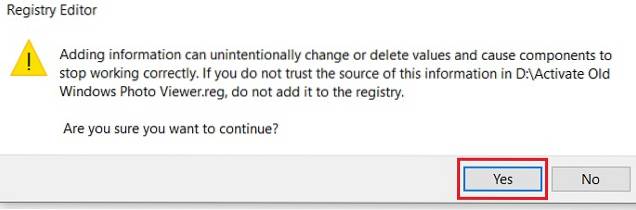
3. Ora apri le Impostazioni di Windows premendo Win + I chiavi in una volta. Qui, fai clic su "App".
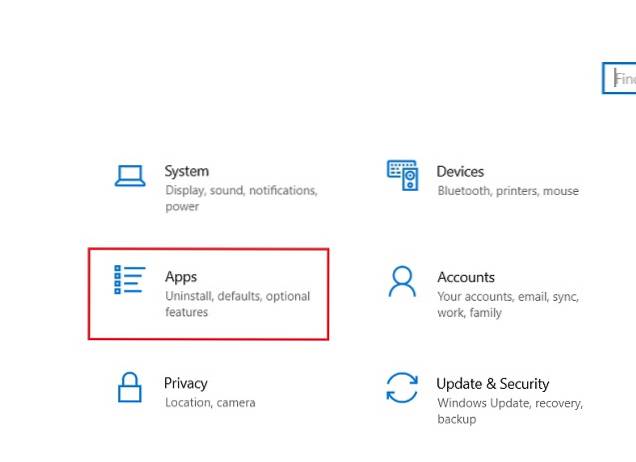
4. Avanti, passare alla scheda "App predefinite" nel riquadro di sinistra e cambia il visualizzatore di foto predefinito in "Visualizzatore foto di Windows".
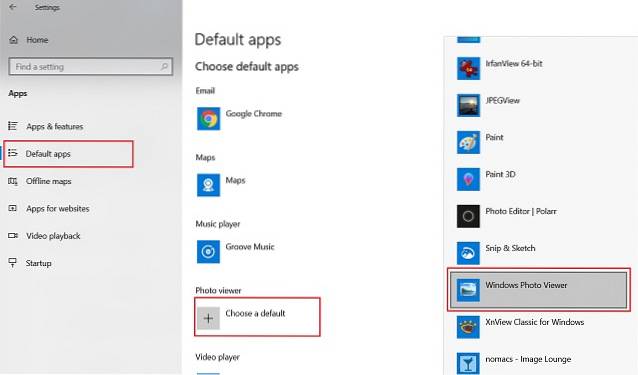
5. Ora vai avanti e apri le immagini. Troverai il vecchio visualizzatore di foto di Windows è tornato e le immagini si caricano in pochissimo tempo. Godere!
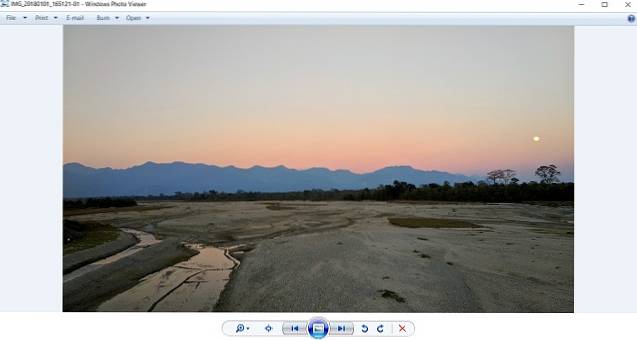
5. Visualizzatore di immagini FastStone
Se sei una persona che vuole sempre visualizzare le immagini in modalità a schermo intero, FastStone Stone Viewer è la migliore app da ottenere. È abbastanza veloce, apre una gamma di formati di immagine e ti offre una visione completa dell'immagine nella sua interezza. Se sei un editor di foto, l'anteprima a schermo intero può aiutarti molto per avere un'idea chiara dell'immagine.
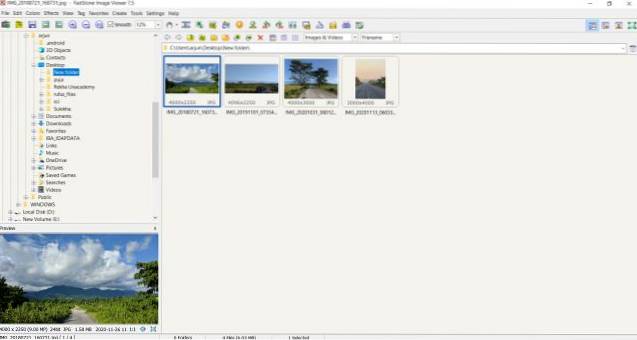
Questa app è fondamentalmente progettata per gli utenti che lavorano sulle immagini tutto il giorno. Inoltre, ci sono anche alcune opzioni di modifica tra cui gestione del colore, visualizzazione dell'istogramma, cambiare gli effetti, ecc. Tutto sommato, FastStone Image Viewer è un potente visualizzatore di foto per Windows 10 con grandi prestazioni. E se sei un fotografo o un editor di immagini, questa app è vivamente consigliata.
Professionisti
- Visualizzazione ad albero per la gestione delle foto
- Modalità schermo intero
- Funzionalità di modifica e gestione del colore
- Supporta una serie di formati di immagine
Contro
- Interfaccia utente arcaica
Formati di file: BMP, JPEG, JPEG 2000, GIF animate, PNG, PCX, PSD, EPS, TIFF, WMF, ICO, CUR e TGA) e formati RAW per fotocamere digitali popolari (CR2, CR3, CRW, NEF, NRW, PEF, RAF, RWL , MRW, ORF, SRW, X3F, ARW, SR2, SRF, RW2 e DNG).
Installa FastStone Image Viewer (gratuito)
6. XnView
XnView è un visualizzatore di immagini piuttosto popolare su Windows 10. Ciò che distingue XnView dalle altre app è questo può gestire più immagini in un'unica finestra a schede. Avere una finestra one-stop per tutte le immagini attive rende più facile per gli utenti visualizzare e navigare contemporaneamente a tutte le foto.
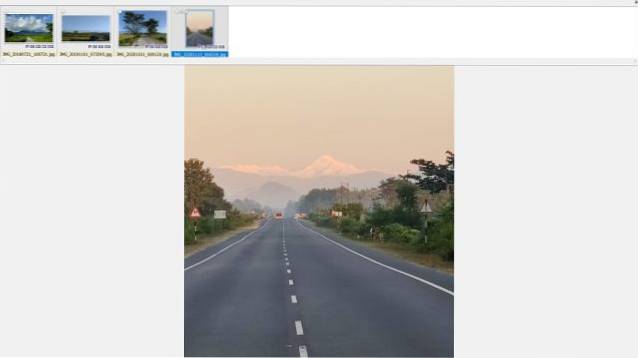
Ad esempio, se si desidera confrontare più immagini una accanto all'altra, è possibile organizzare le immagini in un'unica finestra con la possibilità di visualizzare in anteprima le immagini in dettaglio. Puoi ingrandire, modificare l'orientamento, avviare una presentazione tutto all'interno di una finestra. Ho trovato questa funzione davvero interessante e utile.
È sicuramente uno dei migliori visualizzatori di immagini su Windows 10 e sarai sorpreso di vedere le prestazioni anche mentre trattare con più immagini. Quindi, per abbattere XnView per te, se sei qualcuno che si occupa di più immagini contemporaneamente, XnView è un'ottima opzione. Fallo.
Professionisti
- Interfaccia utente a schede
- Gestisci più immagini contemporaneamente
- Cambia l'orientamento, avvia una presentazione con un clic
- Molto veloce
Contro
- Nessuna modifica di base
Formati di file: JPEG, TIFF, PNG, GIF, WEBP, PSD, JPEG2000, OpenEXR, camera RAW, HEIC, PDF, DNG, CR2 e altro.
Installa XnView (gratuito)
7. HoneyView
HoneyView è un visualizzatore di foto semplice e leggero per Windows 10. Non ha bisogno di un lungo elenco di funzionalità come altre app in questo elenco ma fornisce un'interfaccia minima con prestazioni stabili. Il caricamento delle immagini è abbastanza veloce e non troverai alcun tipo di problema di lag. Inoltre, l'app ha tutte le funzionalità di base come ritaglio, rotazione, presentazione, ecc.
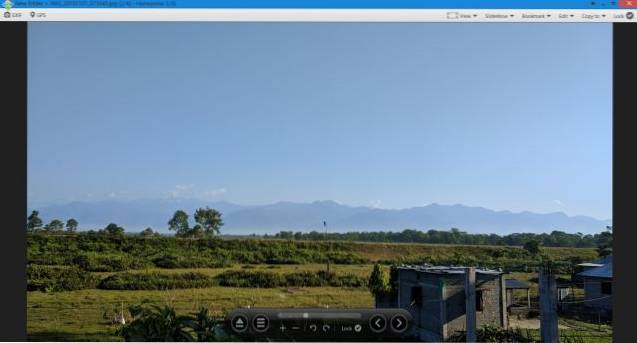
Inoltre, ci sono due cose che mi sono piaciute di più e quelle sono segnalibri e appunti di immagini. È possibile aggiungere un'immagine ai segnalibri e trovarla rapidamente ogni volta che si sfogliano le foto sul PC. Inoltre, puoi copiare più immagini negli appunti e incollarle in cartelle predefinite.
Quindi, per concludere, se stai cercando un semplice visualizzatore di foto per Windows 10, HoneyView è un'app fantastica. È una specie di semplice ma funzionale e molto stabile. Inoltre, se non vuoi alcun hack del Registro di sistema, questo è il più vicino possibile al vecchio Visualizzatore foto di Windows.
Professionisti
- Interfaccia utente minima
- Menu con un clic nella barra inferiore
- Molto simile al vecchio visualizzatore di foto di Windows
- Facile da usare
Contro
- Niente campane e fischietti
Formati di file: BMP, JPG, GIF, PNG, PSD, DDS, JXR, WebP, J2K, JP2, TGA, TIFF, PCX, PNM, PPM, ZIP, RAR, 7Z, LZH, TAR, ALZ e EGG.
Installa HoneyView (gratuito)
8. Nomacs
Nomacs è un file visualizzatore di foto open source ed è abbastanza buono, sia in termini di prestazioni che di interfaccia utente. Parlando del primo, il caricamento delle foto è molto veloce ed efficiente. L'anteprima dell'immagine è quasi istantanea e non ci sono balbettii o ritardi durante l'apertura di più immagini. Venendo all'interfaccia, ha l'aspetto standard di un visualizzatore di immagini con un pizzico di editor di immagini integrato.
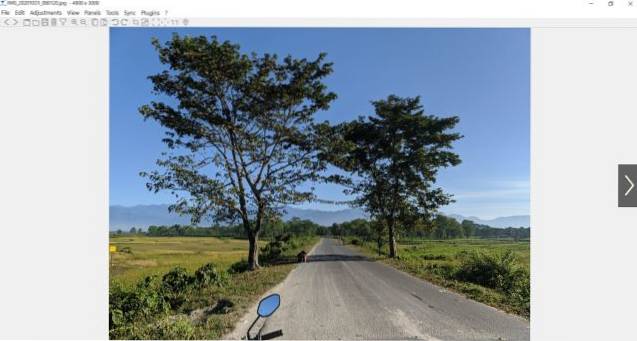
Ci sono funzioni di base come zoom, ritaglio, stampa, ecc. Tuttavia, sotto, ha anche un file editor di immagini integrato che è piuttosto ricco di funzionalità. Puoi rendere più nitide le immagini, eseguire l'elaborazione in batch, gestire l'opacità e molto altro ancora. Per riassumere, se stai cercando un visualizzatore di foto su Windows 10 che ti fornisca anche alcune funzionalità di modifica, Nomacs è la scelta migliore per te.
Professionisti
- Open source e gratuito
- Interfaccia utente pulita
- Modifica di base disponibile
- Molto leggero
Contro
- La navigazione è una seccatura
Formati di file: TIF, JPEG, JPEG 2000, WebP, RAW (dng), TIFF, PNG e altro.
Installa Nomacs (gratuito)
9. JPEGView
JPEGView è la più leggera di tutte le app menzionate in questo elenco con un ingombro di soli 2 MB. All'inizio, è un'app visualizzatore di foto molto semplice con supporto per JPEG, PNG, BMP, GIF, e alcuni altri formati multimediali. Per impostazione predefinita, JPEGView apre le immagini in modalità a schermo intero, ma puoi anche cambiarlo in modalità finestra. Offre alcune funzionalità come correzione del colore, navigazione rapida, miglioramenti delle foto, ecc. All'interno dell'app.
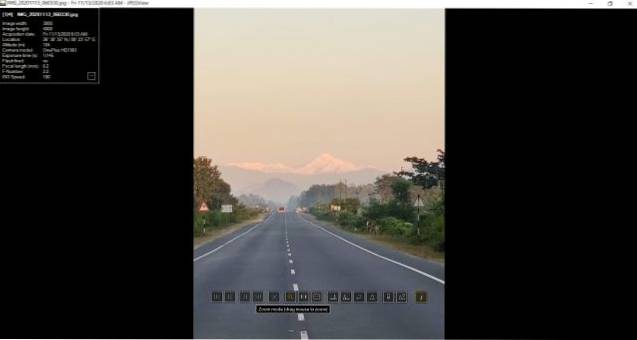
Ottieni anche funzionalità di base tra cui rotazione, presentazione, accesso rapido ai dati EXIF, ecc. Nel complesso, mi piace JPEGView per il suo piccolo ingombro e buone prestazioni senza soffocare la CPU. Quindi, se stai utilizzando un PC Windows 10 di fascia bassa e stai cercando un visualizzatore di immagini, JPEGView può essere un'ottima app. Dovresti assolutamente dargli un occhiata.
Professionisti
- Veloce per aprire le immagini
- Impronta minuscola
- Visualizza le informazioni EXIF
- Pulsanti di azione con un clic
Contro
- Visualizzazione a schermo intero per impostazione predefinita
Formati di file: JPEG, BMP, PNG, WEBP, TGA, GIF, TIFF e altro ancora.
Installa JPEGView (gratuito)
10. Visualizzatore di foto 123
123 Photo Viewer è il nostro visualizzatore di foto finale per Windows 10 in questo elenco. Ha un nome generico, ma è ben progettato e molto capace in termini di set di funzionalità. A differenza delle app Win32 (IrfanView, FastStone, ecc.) Che sono costruite su API Windows precedenti, 123 PhotoViewer è una moderna applicazione UWP simile a Pictureflect. L'interfaccia si basa sul linguaggio di progettazione Fluent, quindi si adatta abbastanza bene all'estetica complessiva di Windows 10.
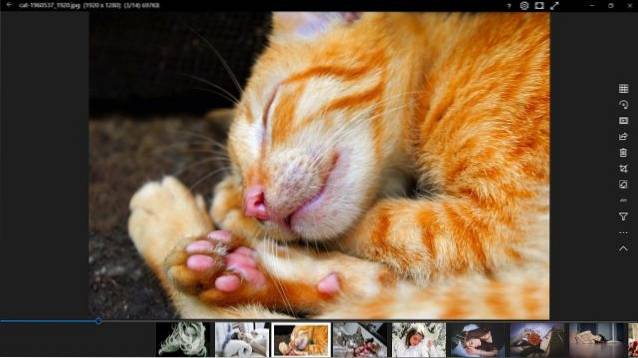
A parte questo, ci sono alcune comode scorciatoie per navigare tra le foto in modo fluido. È possibile accedere rapidamente alla modalità a schermo intero premendo il tasto "F", eliminare le foto senza conferma e altro ancora. Tuttavia, la parte migliore di 123 Photo Viewer è questa è compatibile con i laptop Windows 10 touch-screen. Non è necessario fare clic sui pulsanti per spostarsi avanti e indietro tra le immagini.
Invece, basta toccare su entrambi i lati e visualizzare comodamente in anteprima le foto. Per non parlare, c'è anche supporto per le Live Photos di Apple (Formato LIVP) quindi è fantastico. L'unico svantaggio è che è leggermente più lento rispetto ad altri visualizzatori di immagini. Tutto sommato, 123 Photo Viewer è un visualizzatore di foto ricco di funzionalità per Windows 10 e puoi provarlo.
Professionisti
- App basata su UWP
- Compatibile con touchscreen
- Libreria di immagini
- Supporto LIVP
Contro
- Leggermente più lento a rispondere
Formati di file: JPG, GIF, PNG, WEBP, PSD, SVG e altro ancora.
Installa 123 Photo Viewer (gratuito, offre acquisti in-app)
Domande frequenti
D. Esiste un visualizzatore di foto migliore per Windows 10?
Sì, ci sono molti visualizzatori di foto di terze parti per Windows 10 che sono migliori di Microsoft Foto nativi. Puoi trovare le migliori alternative a Microsoft Foto dal nostro articolo collegato.
D. Cos'è il visualizzatore di foto predefinito per Windows 10?
Microsoft Foto è il visualizzatore di foto predefinito su Windows 10.
D. Qual è il miglior visualizzatore di immagini gratuito?
IrfanView e ImageGlass sono due fantastici visualizzatori di immagini su Windows 10 che sono gratuiti, hanno prestazioni eccellenti e offrono tantissime funzionalità. Se stai cercando qualcosa di moderno, consiglierei Pictureflect che si basa su UWP ed è gratuito per la visualizzazione delle immagini.
D. Come si visualizzano le foto su Windows 10?
Puoi visualizzare le foto su Windows 10 facendo doppio clic sull'immagine. Puoi anche selezionare l'immagine e premere Invio per aprire la foto. Nel caso in cui non disponi di un visualizzatore di foto sul tuo PC Windows 10, puoi scaricare uno qualsiasi dei programmi dall'elenco sopra e visualizzare le immagini da lì.
D Perché non riesco a visualizzare le mie foto su Windows 10?
Se non riesci a visualizzare le tue foto su Windows 10, è probabile per due motivi. L'app Foto preinstallata è stata rimossa per qualche motivo o il formato dell'immagine non è supportato.
Nel primo caso, puoi recuperarlo installando l'app da Microsoft Store (gratuita). Se l'app nativa non supporta il particolare formato di immagine, puoi provare altri visualizzatori di foto dal nostro elenco sopra.
D. Cosa è successo al Visualizzatore foto di Windows in Windows 10?
Visualizzatore foto di Windows, disponibile su Windows 7, è stato deprecato a causa di formati di immagine non supportati e rendering dei colori errato. Su Windows 10, è stato sostituito da Microsoft Foto. Tuttavia, puoi ripristinare Windows Photo Viewer su Windows 10 seguendo il nostro tutorial collegato.
D. Quale programma apre i file JPG su Windows 10?
Quasi tutti i visualizzatori di foto possono aprire file JPG poiché è il tipo di file più comune per l'elaborazione e l'anteprima delle immagini. Puoi iniziare con IrfanView.
Scegli il miglior visualizzatore di foto per Windows 10
Quindi queste sono le nostre scelte per il miglior visualizzatore di foto per Windows 10. Anche se Microsoft Photos va bene, nella mia esperienza è stato piuttosto lento aprire le immagini. Quindi, se stai cercando visualizzatori di immagini di terze parti per Windows 10, troverai sicuramente un programma adatto in questo elenco. Nel caso tu stia cercando le migliori app per Windows 10, consulta il nostro articolo collegato. Comunque, è tutto da noi. Se hai domande, commenta in basso e faccelo sapere.
 Gadgetshowto
Gadgetshowto